プリント設定の項目をもれなく解説することを目指すシリーズ第2弾。ウォール編です。使い始めて間もない方、もしくはある程度使って見たけど、変な日本語にモヤモヤしている方の参考になることを目標としています。
2021/05/22:追記
4.9.1がリリースされました。
プロファイルの追加とバグフィックスのみで機能に変更はないようですので、4.9.1にも対応しています。
本題に入る前に今後この解説で使う言葉を統一する意味合いを含めて各部位の名称を記しておきます。
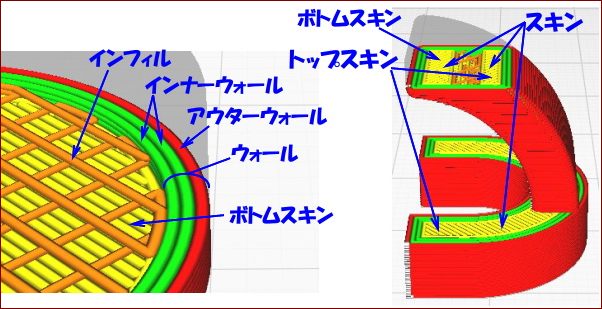
アウターウォール:一番外側の壁(赤色の線)
インナーウォール:内側の壁。複数ある場合は全てを指す。(緑色の線)
ウォール:アウターウォールとインナーウォールの全てを含む壁全体
トップスキン:上層の天井部分。傾斜面の内部にもある。(黄色の線)
ボトムスキン:下層の床部分。傾斜面の内部にもある。(黄色の線)
スキン:トップスキンとボトムスキンの両方(黄色の線)
インフィル:内部を構成する部材(オレンジ色の線)
ライン:押し出されたフィラメントの総称
但しCuraの項目名は翻訳通りの表記としますので、外壁などをそのまま使います。
- 壁の厚さ(Wall Thickness)
- 外壁移動距離(Outer Wall Wipe Distance)
- 外壁はめ込み(Outer Wall Inset)
- 壁印刷順序の最適化(Optimize Wall Printing Order)
- 外壁優先(Outer Before Inner Walls)
- 代替予備壁(Alternate Extra Wall)
- 壁補正(Compensate Wall Overlaps)
- 最小壁フロー(Minimum Wall Flow)
- 引き戻し優先(Prefer Retract)
- 隙間充填(Fill Gaps Between Walls)
- 小さなギャップのフィルターアウト(Filter Out Tiny Gaps)
- 薄壁印刷(Print Thin Walls)
- 水平展開(Horizontal Expansion)
- 初期層水平展開(Initial Layer Horizontal Expansion)
- 穴の水平展開(Hole Horizontal Expansion)
- Zシーム合わせ(Z Seam Alignment)
- Zシーム位置(Z Seam Position)
- シームコーナー設定(Seam Corner Preference)
- 相対Zシーム(Z Seam Relative)
壁の厚さ(Wall Thickness)
モデルのウォールの厚さをmmで指令します。アウターウォールとインナーウォールの合計の厚さです。
[外側ウォールライン幅] と [内側ウォールライン幅] が同じ値であれば、その値の倍数で指定します。
厚くするとより頑丈なモデルが作成されますが、印刷時間とフィラメント使用量が増加します。
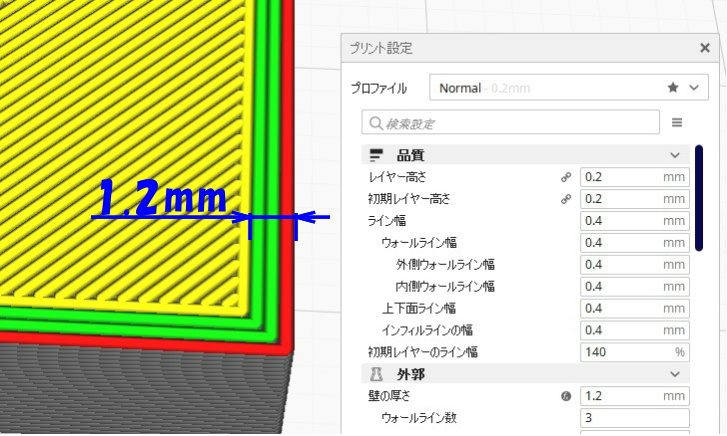
[壁の厚さ] を変更すると [ウォールライン数] が自動で変更されます。

[壁の厚さ] と [ウォールライン数] とライン幅の関係に矛盾が生じた場合は[壁の厚さ]が無視され、[外側ウォールライン幅]、[内側ウォールライン幅]、[ウォールライン数] で計算される壁の厚さとなります。
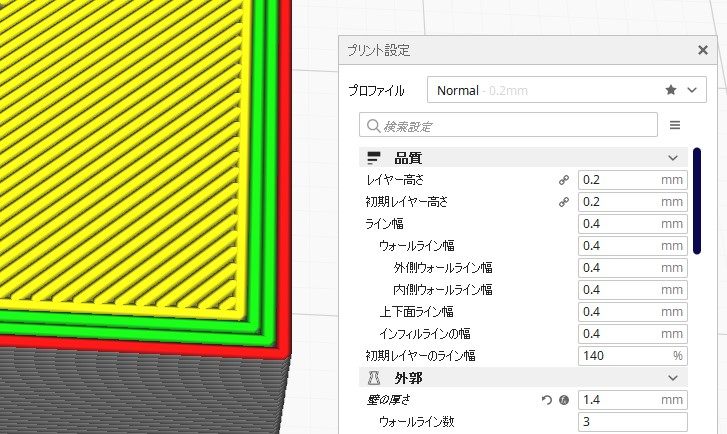
ウォールライン数(Wall Line Count)
モデルの [壁の厚さ] をmmで指令する代わりに、ウォールの数で指定します。
ここの数値を変えると、その値と [外側ウォールライン幅]、[内側ウォールライン幅] で壁の厚さが計算され(計算された値が表示されるわけではありません)、[壁の厚さ] が設定できないようにグレーアウトします。
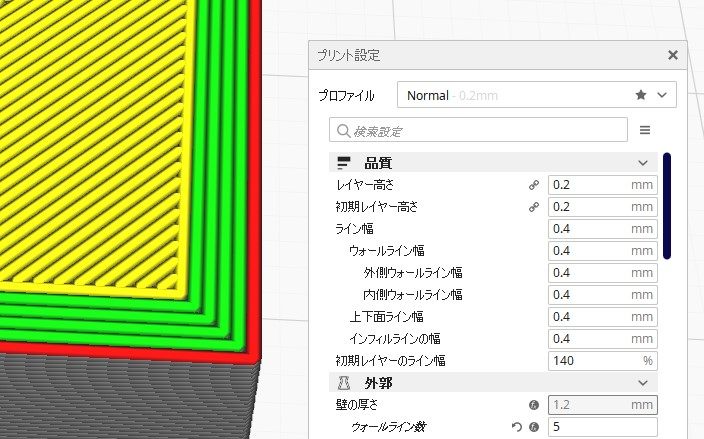
外壁移動距離(Outer Wall Wipe Distance)
アウターウォールを印刷し終わった後、次の印刷先に移動する前に、ほんのわずかな距離だけフィラメントの押し出し無しでノズルが移動します。この動作で継ぎ目が目立たなくなるのだそうです。読み込んでいるプリンターのノズル直径の半分の値が初期値です。
下図の青線はフィラメントの押し出し無しでの移動を表しています。あり得ないくらい大きい値を入れて違いを見てみました。中央の図の1でアウターウォール印刷が終了し、2が外壁移動の動作で、3で次の印刷箇所へ移動しています。
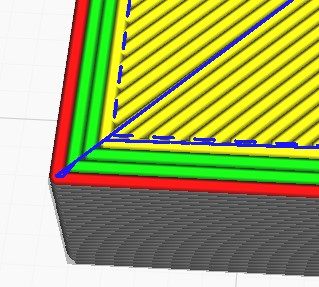
外壁移動距離 0.2mm デフォルト 
外壁移動距離 2.0mm 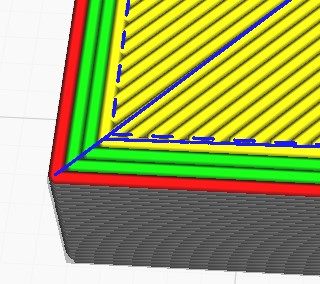
外壁移動距離 0mm
外壁はめ込み(Outer Wall Inset)
この値は、アウターウォールのライン幅をノズルの直径値よりも小さく設定した場合に、その差の半分の値が自動的に設定されます。アウターウォール印刷時に、ノズルがその値の分だけインナーウォール側に寄ります。
変更する目的は、アウターウォールの寸法精度の向上および、アウターウォールとインナーウォールの接着を強くすることです。
まず、通常の印刷時ですが、ノズル径とライン幅がともに0.4mmであった場合、アウターウォールのラインの端が設計上の位置となるようノズル中心の座標が計算されます。図の場合だとライン幅が0.4mmですので、設計上の座標115に対してライン幅半分の0.2mm内側(114.8)をノズルの中心が通ってアウターウォールを印刷します。それに合わせてインナーウォールの座標も求められます。
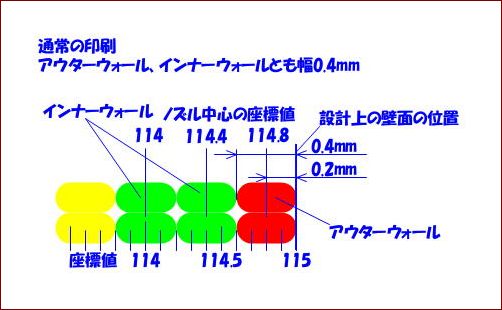
ライン幅をノズル径より細くした状態で、[外壁はめ込み] を0mmにした時は、通常時と同様にライン幅に合わせてインナーウォールも含めてノズル中心が計算されます。アウターウォールが薄くなった分だけインナーウォールが外に移動します。
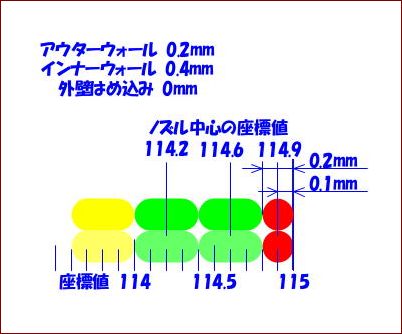
線幅の差をわかりやすくするためアウターウォールを極端に細くしています。通常こんな値は使いません。
一見問題なさそうですが、ノズル直径より細いライン幅で押し出されたフィラメントは、すでに印刷されているインナーウォールの影響で外側へ流れる傾向があります。この時、ノズルの内壁が設計上の壁よりも外側に位置しているため、フィラメントが外側により流れやすくなり、結果として、寸法精度がプラス側に不安定になります。

それに対して、[外壁はめ込み] に値が設定してあれば、インナーウォールの位置はそのままでアウターウォールのみが設定値分だけ内側に補正されます。図のようにフィラメントが重なるように押し出されますが、インナーウォールは固まっていますので、外側に押し出されるように印刷されます。
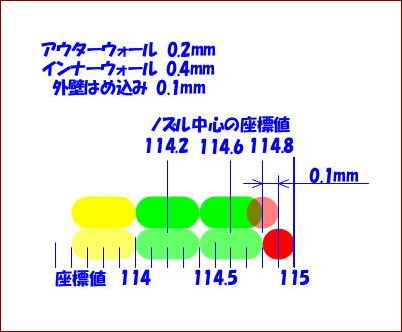
この設定値は前述しましたように、ノズル径とライン幅の差の半分の値なので、ノズルの壁面と設計上の壁面の位置は一致し、結果として、所望の位置に定着するとともにインナーウォールに押しつけられるように押し出されることにより壁同士の接着性も増します。
通常、自動で設定された値で問題ないと思います。
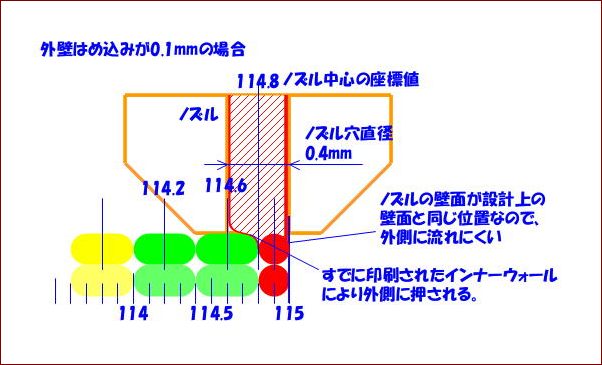
なお、インナーウォールが後回しとなる [外壁優先] にチェックが入っている場合は、インナーウォールの影響はありませんので、[外壁はめ込み] の値は自動的に0となり、補正はされません。
壁印刷順序の最適化(Optimize Wall Printing Order)
この設定を有効にすると、フィラメントの押出を伴わない移動とそれに伴うフィラメントの引き戻しがなるべく少なくなるようなパスを求めます。

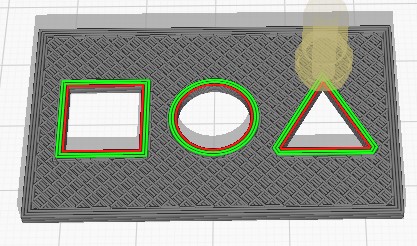
最適化を行わない場合は、全てのインナーウォールを印刷した後にアウターウォールの印刷に取りかかりますが、最適化を行うと同じ場所のインナーウォール、アウターウォールを印刷し次の場所へ移動します。
隣接する壁を立て続けに印刷するため、完全に冷えていない壁に次の壁が接触することにより寸法精度に影響があるらしいのですが、印刷時間の短縮などのメリットの方が大きいと思われます。
外壁優先(Outer Before Inner Walls)
この設定にチェックを入れると、アウターウォールから先に印刷します。
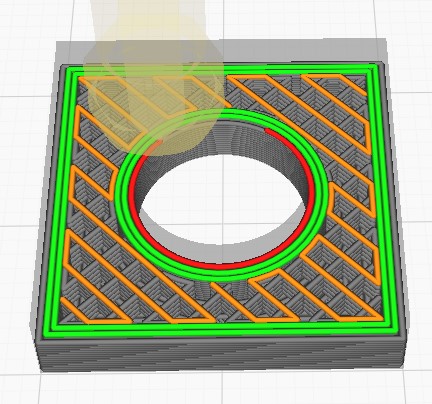
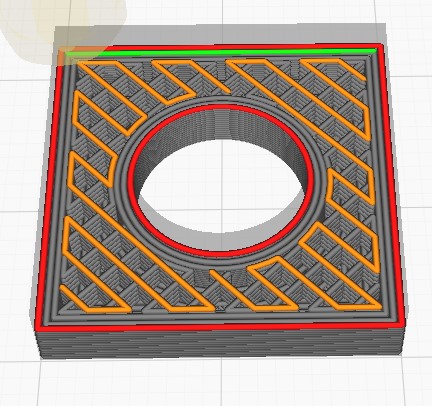
インフィルと壁の印刷順はデフォルトではインフィルが先です。また、スキンはいずれの壁より後で印刷されます。
アウターウォールを先に印刷する目的は、すでに印刷されたインナーウォールの影響でアウターウォールが外に流れる傾向を防ぐことと、インフィルのパターンがアウターウォールに影響を及ぼさないようにすることです。
ただし、オーバーハングの印刷は悪化します。
代替予備壁(Alternate Extra Wall)
この設定では、一層おきにインナーウォールの数を増減させ、インフィルやスキンを挟み込む事でより強いプリントを目指します。
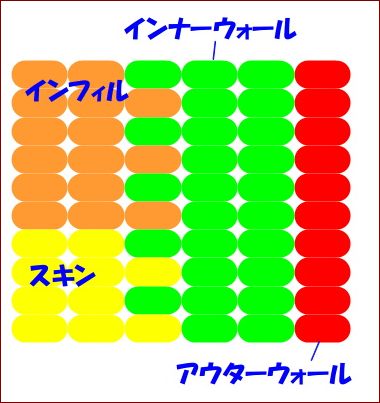
壁補正(Compensate Wall Overlaps)
ライン幅の2本分より薄い部品の場合、そのライン幅で印刷すると設計上の幅を超えてしまいます。この設定では片側のライン幅を狭めることにより、設計値に近づけることができます。
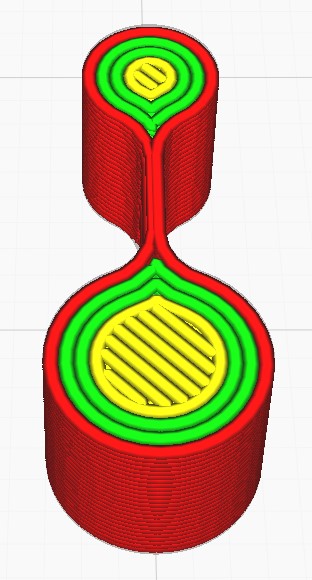
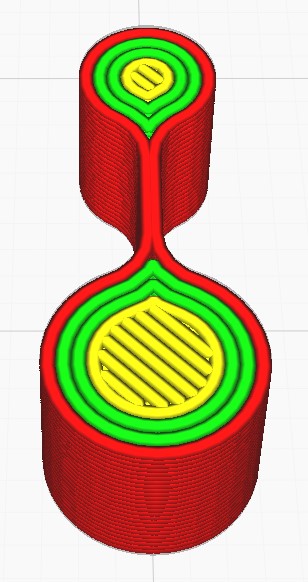
アウターウォールに限らず、インナーウォールの流量も補正することでアウターウォールへの影響が減りウォール全体の精度が良くなります。
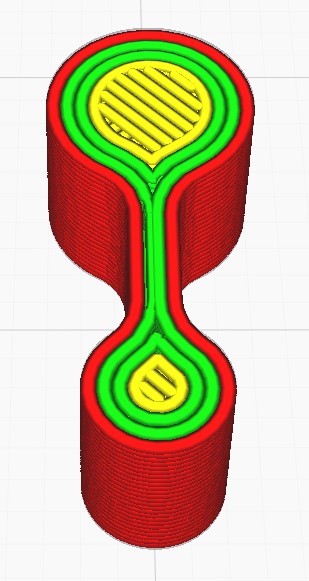
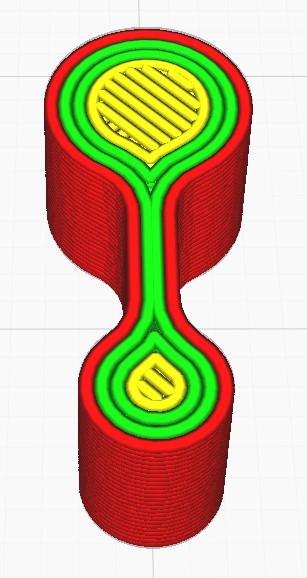
薄い壁であると余り認識していない尖った形状でも、壁補正は有効となっています。
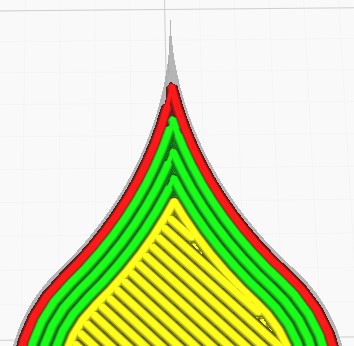
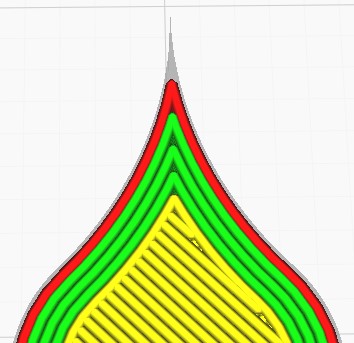
外壁補正(Compensate Outer Wall Overlaps)
[壁補正] をオンにすると [外壁補正] と [内壁補正] は両方とも自動でオンとなります。個別にコントロールしたい場合は、それぞれの項目で設定します。
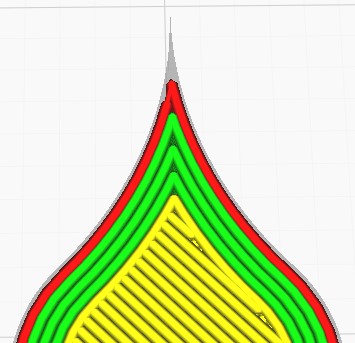
内壁補正(Compensate Inner Wall Overlaps)
[壁補正] をオンにすると [外壁補正] と [内壁補正] は両方とも自動でオンとなります。個別にコントロールしたい場合は、それぞれの項目で設定します。
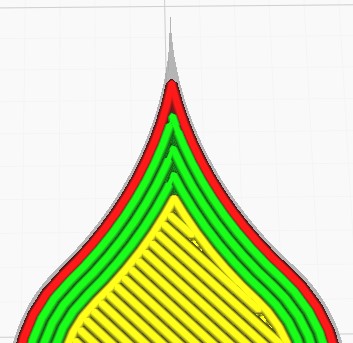
最小壁フロー(Minimum Wall Flow)
壁補正では、フィラメントの流量を制限して線幅を調整していますが、調整の結果、極端に低い流量になると、連続的に線が出なくなり、液滴パターンを形成する場合があります。これを防ぐため、ここで設定した値を下回ると、フィラメントの押出を止め移動のみの動作になります。
非常に薄い壁に印刷不良が起きる場合は、液滴を防止するため60%以上を設定すると良いようです。
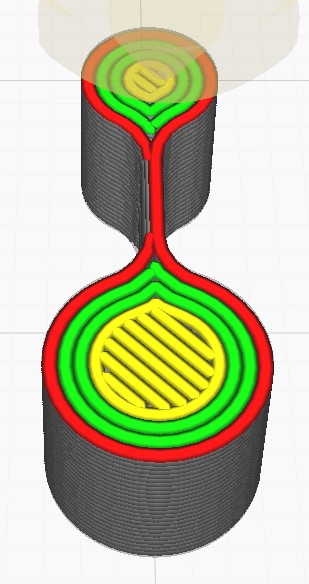
引き戻し優先(Prefer Retract)
[最小壁フロー] に値を設定すると表示される項目です。
これを有効にすると、[最小壁フロー] の閾値を下回った場合の移動時にフィラメントの引き戻しが行われます。
無効の場合でもフィラメントの押出は行っていませんが、ノズル内圧が高いままなので意図しないフィラメントの流出が発生します。これを防ぐために引き戻しをしますが、その際のノズルの加減速によりブロブが発生したり印刷時間が長くなるといったデメリットがあります。
隙間充填(Fill Gaps Between Walls)
幅の狭い形状であったり、鋭角が発生する壁の周囲に、通常のパスでは印刷できない隙間が発生する場合があります。これをそのままにしておくか、埋めるのかを選択します。
通常のパスの後で埋める動作をしますので、印刷時間が長くなります。また、断続的な移動が続くことによる、プリンタの振動、音が精神的にもよろしくありません。
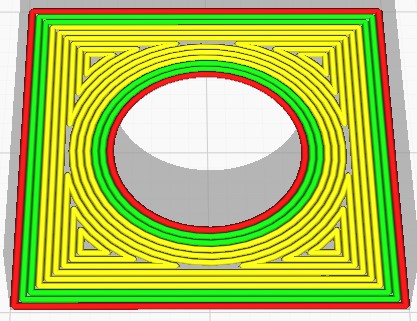
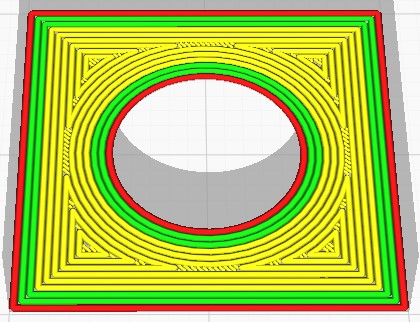
小さなギャップのフィルターアウト(Filter Out Tiny Gaps)
埋めなくても影響の無いような非常に小さな隙間を埋めなくする設定です。
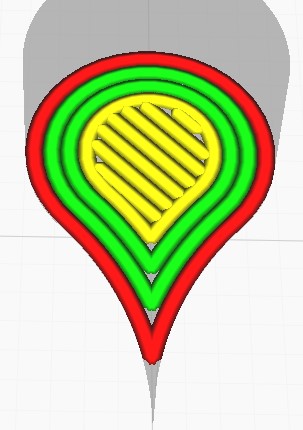
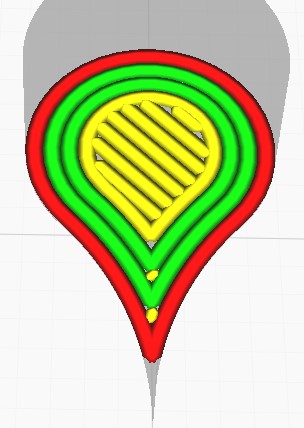
薄壁印刷(Print Thin Walls)
通常、アウターウォールのライン幅よりも薄い壁は薄すぎて印刷できないため、無いものとして扱いますが、
この設定が有効になっていれば、とにかくこれらの部分を印刷しようとします。
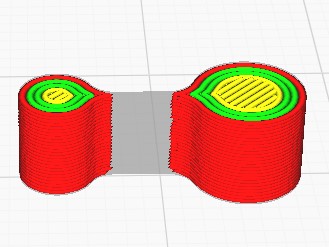

水平展開(Horizontal Expansion)
ここの設定によりモデルの水平方向の大きさを伸縮させることができます。
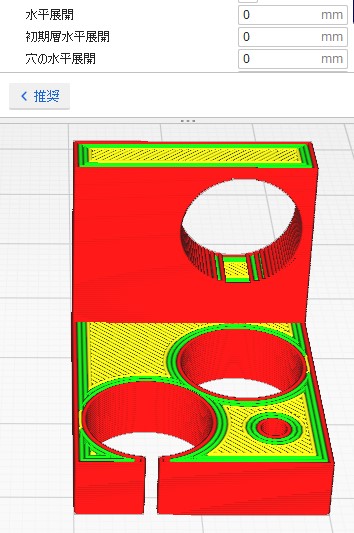
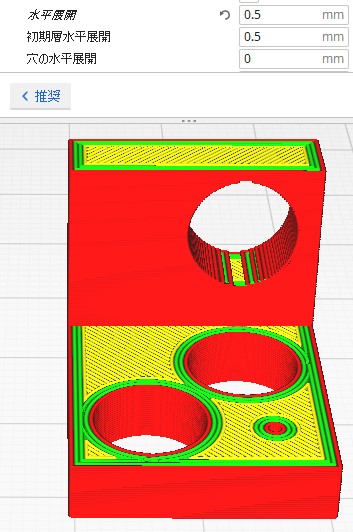
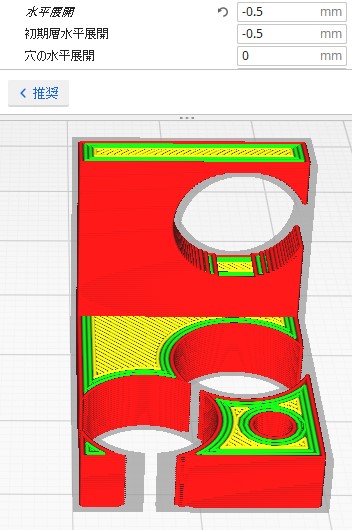
外周部はプラスの数値を設定すると大きくなり、マイナスの数値で小さくなります。平板に熱を加えたときのように全体が膨張または収縮するように伸縮するのではなく、外周部のみが伸縮しますので、穴はサイズのみが伸縮し、穴の中心間の間隔は変化しません。ですので、印刷後の熱収縮による穴間隔不良を修正するものではありません。穴のサイズがプラスの数値で小さくなり、マイナスの数値で大きくなるのも、熱収縮とはイメージが異なります。
穴間隔の修正をしたい場合はモデルを読み込んだ後の準備段階でユニフォームスケーリングの機能で伸縮させる必要があります。もしくは収縮を見越してモデリングし直す手もありますが。
また、水平方向のみの伸縮ですので、モデルの高さ方向には影響は及びません。したがって、壁面の穴は長穴となります。
この値を変更すると、[初期層水平展開] に同じ値が設定されます。
初期層水平展開(Initial Layer Horizontal Expansion)
この設定では最下層のレイヤーのみが水平方向へ伸縮します。
マイナスの数値を設定してエレファントフットに有効であるとの情報があるようです。
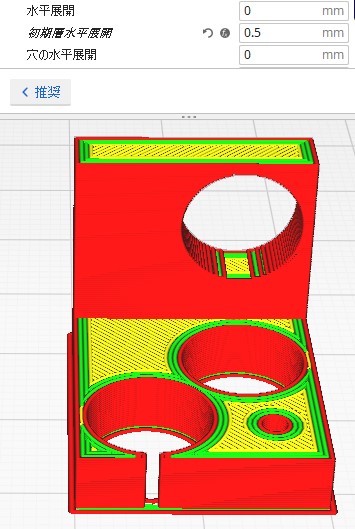
穴の水平展開(Hole Horizontal Expansion)
穴サイズのみを伸縮させたいときの補正になります。
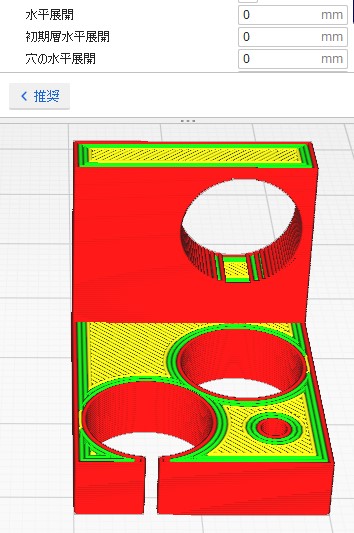
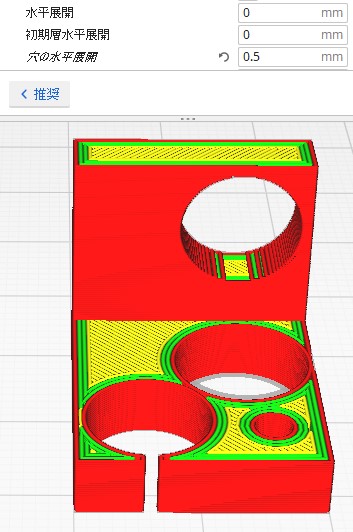
水平展開と違いプラスの数値で穴が大きくなりマイナスの数値で小さくなります。また、完全に閉じた形状のみが穴と見なされます。もちろん円である必要はありません。閉じていれば、三角であっても四角であっても穴です。一部が開いた穴や壁面の穴には影響を及ぼしません。
Zシーム合わせ(Z Seam Alignment)
ここでいうシームとは継ぎ目のことで、各レイヤーのアウターウォールの印刷開始点および、終了点と同意だと思います。継ぎ目には、ノズルの加減速、フィラメントの過不足等の問題により表面に膨らみなどの欠陥が現れやすくなります。同じような形状のレイヤーがZ軸方向に続く場合は特に目立ちます。見えにくい場所に設定して隠す場合や、後でナイフやヤスリで修正するために作業しやすい場所に設定する場合もあります。または表面の綺麗さは気にしないので、なるべく早く印刷したい場合もあるかもしれません。フィギュアのようなものと、機械部品ではシームに対する要求も変わってきます。このような目的に応じてシームの位置を設定するのがZシーム合わせです。
ユーザー指定
これを選択すると、[Zシーム位置] [ZシームX] [ZシームY] の項目が現れ、位置を任意に設定できます。デフォルトではプリンターの後方に面した角にシームが集中するように選択されています。詳しくは[Zシーム位置]の項で説明します。
最短
これを選択すると、移動の距離が少なくなるような位置に継ぎ目ができます。移動や移動に伴うフィラメントの引き戻しが少なくなるので、印刷時間が短くなります。
ランダム
シームの位置がレイヤーごとに変更されるため、異なる層の縫い目が並びません。継ぎ目はモデルの周囲にほぼ均等に広がります。[シームコーナー設定]は選択できなくなります。
鋭い角
より鋭角な角に配置されます。 [シームコーナー設定] の設定により、内側の角か外側の角かを選択できます。
Zシーム位置(Z Seam Position)
[Zシーム合わせ]で ”ユーザー指定” を選択している場合、シーム位置はこの設定で指定できます。
シーム位置には、次表の8つの選択肢があり、この選択によって [ZシームX] [ZシームY] の値が自動的に変化します。
(実際のCuraの選択肢の中の ”戻る” は明らかに翻訳ミスですので、”後” とします。”前左” も ”前方左” に統一します。)
選択したシーム位置の[ZシームX] [ZシームY] の座標に近い角にシームが集中します。
| シーム位置 | ZシームX | ZシームY |
|---|---|---|
| 後方左 | 0 | 210 |
| 後 | 105 | 210 |
| 後方右 | 210 | 210 |
| 右 | 210 | 105 |
| 前方右 | 210 | 0 |
| 前 | 105 | 0 |
| 前方左 | 0 | 0 |
| 左 | 0 | 105 |
例えば、こんなモデルをテーブルに4個置いた場合で説明してみます。
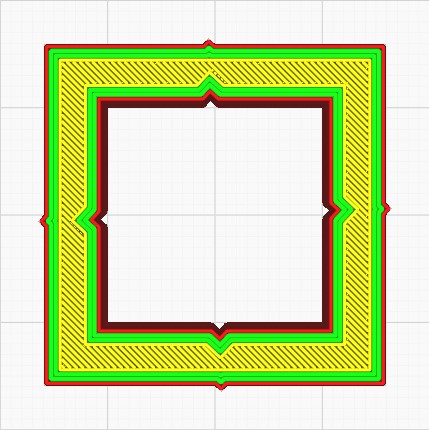
Mega-s のテーブルサイズは210×210でホームポジションは左手前です、左手前を原点とした場合のそれぞれの角と辺の中央の座標は上図のようになります。
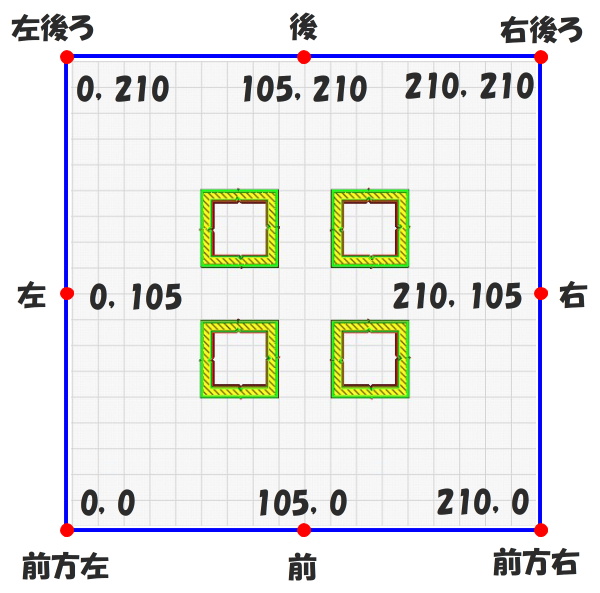
前を選択すれば、[ZシームX] は 105 、[ZシームY] は 0 になりますので、下図のように、そこから一番近い角がシーム位置になります。
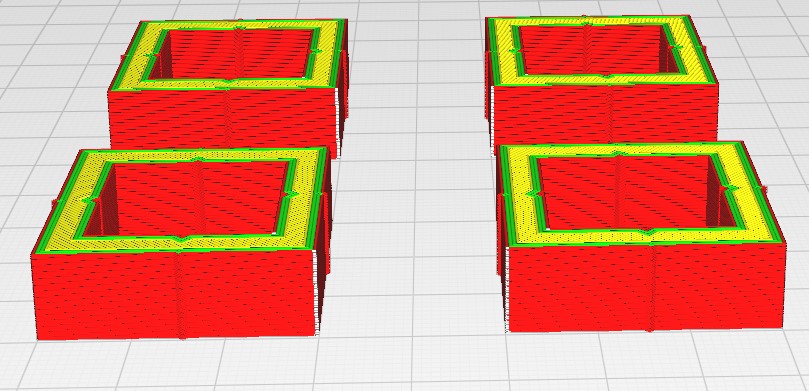
この図はテーブルを前から見たところです。図中の白いマークがシームの位置を表しています。
このようにテーブル上の座標で場所を示すことにより、シームの場所を指定します。
ZシームX(Z Seam X)
[Zシーム位置] の選択によって自動的に座標が入力されます。
個別に変更しても大丈夫です。[ZシームX] [ZシームY] の両方の値を変更すると [Zシーム位置] はグレーアウトして変更できなくなります。
ZシームY(Z Seam Y)
[Zシーム位置] の選択によって自動的に座標が入力されます。
個別に変更しても大丈夫です。[ZシームX] [ZシームY] の両方の値を変更すると [Zシーム位置] はグレーアウトして変更できなくなります。
シームコーナー設定(Seam Corner Preference)
この設定では、シームを配置する際の方針を指定します。
内側の角にシームを集めて目立たなくするか、外側の角に集中させて後処理をし易くするかの選択になります。こだわりはありませんという選択もあります。
なし
角に対するこだわりはまったくありません。
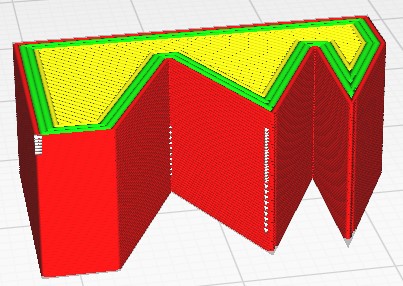
シーム非表示
内側の角に継ぎ目を持ってきてシームをなるべく隠す設定です。
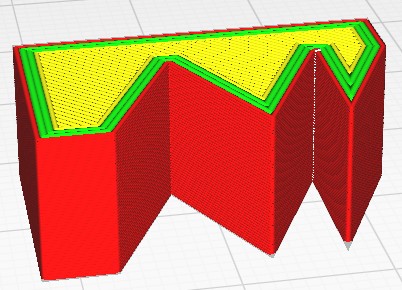
シーム表示
外側の角に継ぎ目を持ってきてシームをなるべく目立たせる設定です。
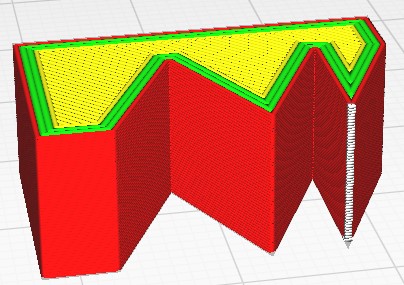
シーム表示/非表示
内側の角と外側の角の優先順位は無いようなことが書いてあるのですが、シーム表示とほぼ同じになります。
スマートシーム
内側の角がある場合は、外側の角よりも内側の角が選択されることが多くなります。と言うことらしいのですが、結構外側の角を選んでいるような気がします。
相対Zシーム(Z Seam Relative)
[Zシーム合わせ]で ”ユーザー指定” を選択している場合、テーブル全体をひとつの座標系として全てのモデルのシーム位置を決めることは前述しましたが、この相対Zシームが有効な場合は、それぞれのモデルを中心として座標を決定します。したがって、[ZシームX] [ZシームY] の座標値は次のように変更されます。
| シーム位置 | ZシームX | ZシームY |
|---|---|---|
| 後方左 | -105 | 105 |
| 後 | 0 | 105 |
| 後方右 | 105 | 105 |
| 右 | 105 | 0 |
| 前方右 | 105 | -105 |
| 前 | 0 | -105 |
| 前方左 | -105 | -105 |
| 左 | -105 | 0 |
[Zシーム位置]の説明の時と同じ位置に置いて、前を選択した場合の結果はこうなります。それぞれのモデルの中心が原点であると考えれば辻褄が合うと思います。
同じモデルを複数個印刷する場合でも、プレート上の位置に関係なくシーム位置を決めることができますので、すべて同じパスで印刷できます。
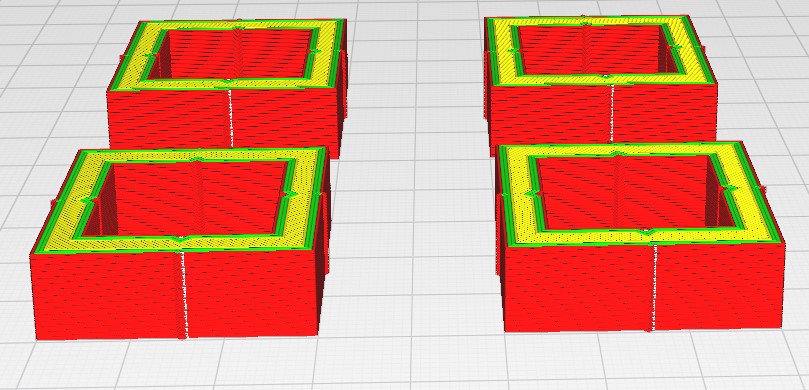
ウォール編はここまでです。
4.9.1関連の記事はこちら。

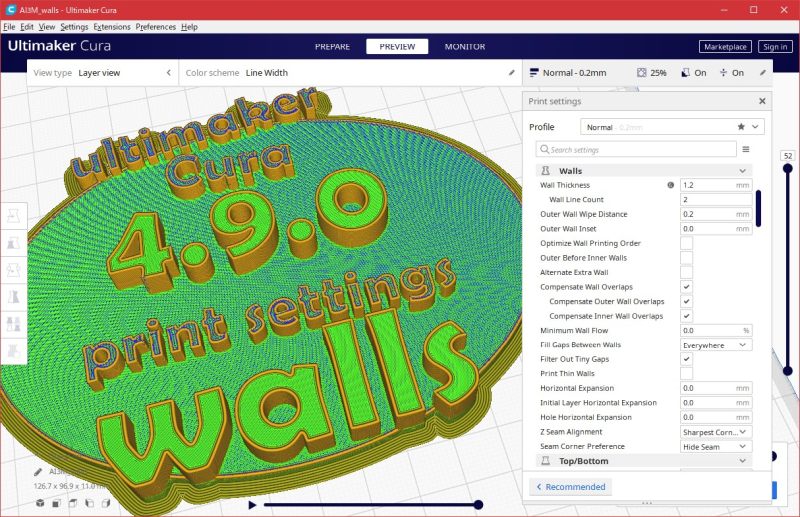
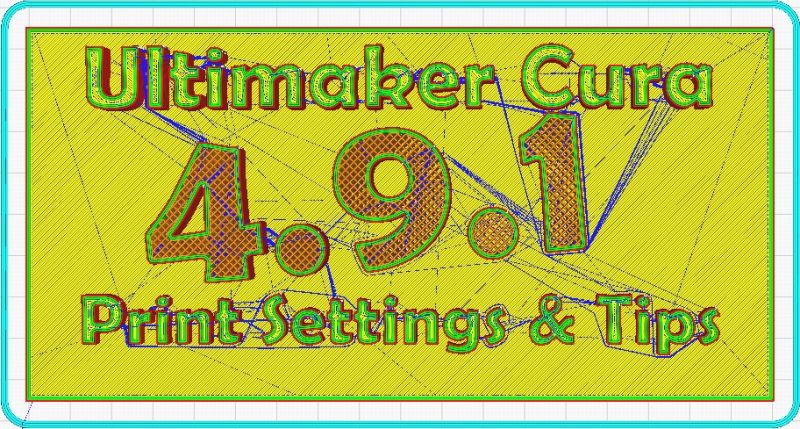

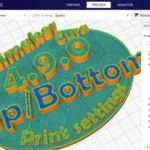
コメント
神記事です
ありがとうございます。
コメントありがとうございます。
私のような者が書いた記事でも少しはお役に立てたようで嬉しく思います。
また、たいへん励みになります。今後ともよろしくお願いします。